手机可以给电脑开热点吗 电脑连接手机热点步骤
更新时间:2024-02-13 17:45:49作者:xiaoliu
随着科技的进步和智能手机的普及,手机不仅仅是一种通信工具,更成为了人们生活中必不可少的一部分,除了打电话、发短信和上网等基本功能外,手机还可以给电脑开热点,实现电脑与手机之间的无线连接。这样一来无论是在家里还是在外出办公、旅行时,我们都可以方便地使用电脑上网,享受高速的网络体验。手机如何给电脑开热点呢?下面我们将详细介绍电脑连接手机热点的步骤。
操作方法:
1.打开手机,解锁手机桌面后,在桌面应用中点击设置,进入手机的设置页面。
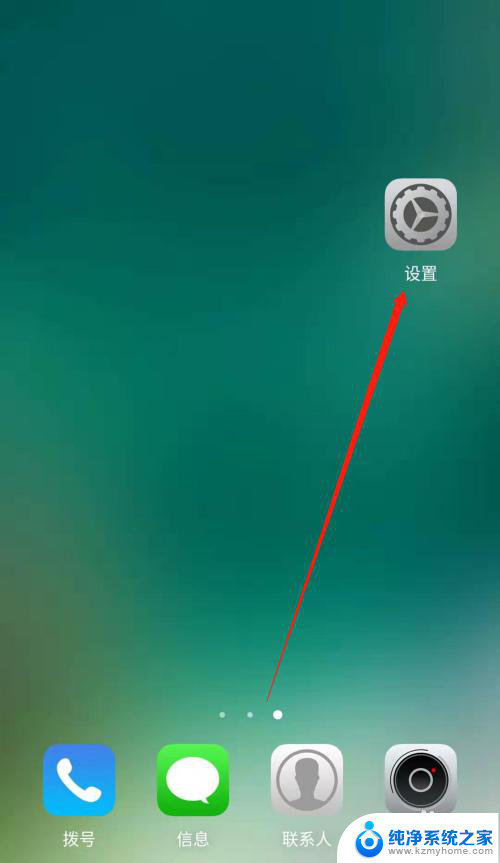
2.进入手机的设置页面后,点击更多连接方式,进入手机更多连接方式设置页面。
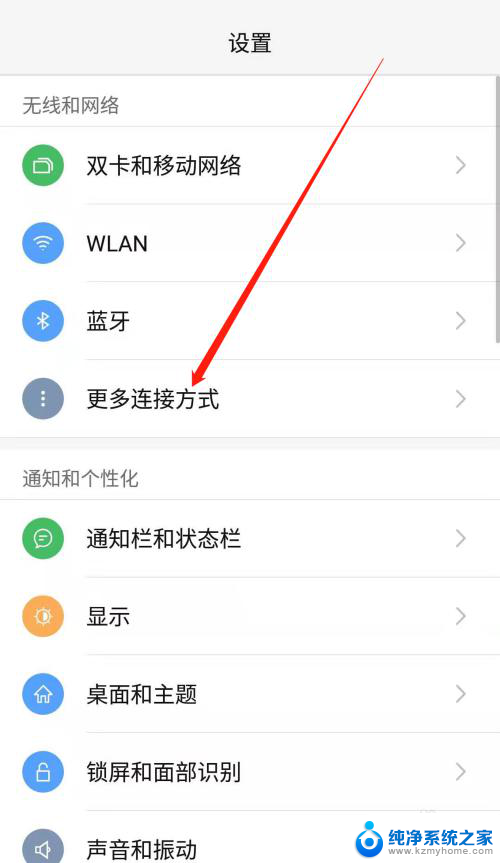
3.进入手机的更多连接方式设置页面后,点击个人热点一栏,进入手机的个人热点设置页面。
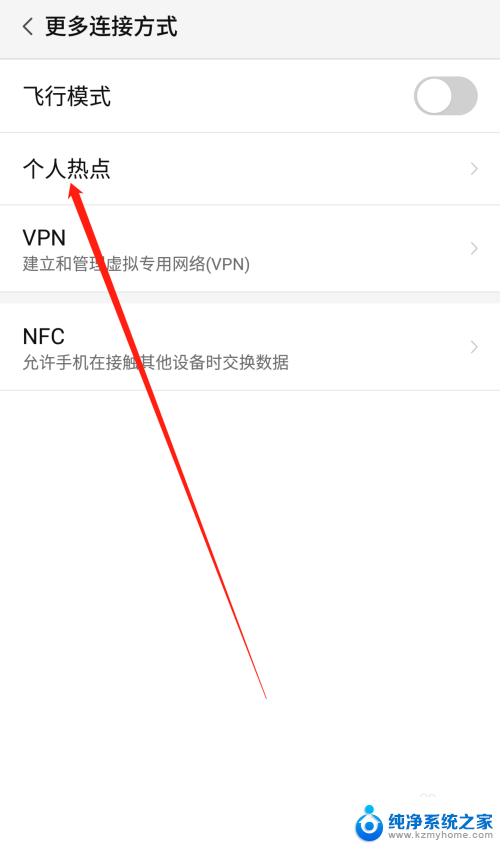
4.进入手机的个人热点设置页面后,点击便携式WLAN热点后方的开关按钮打开手机的便携式热点。
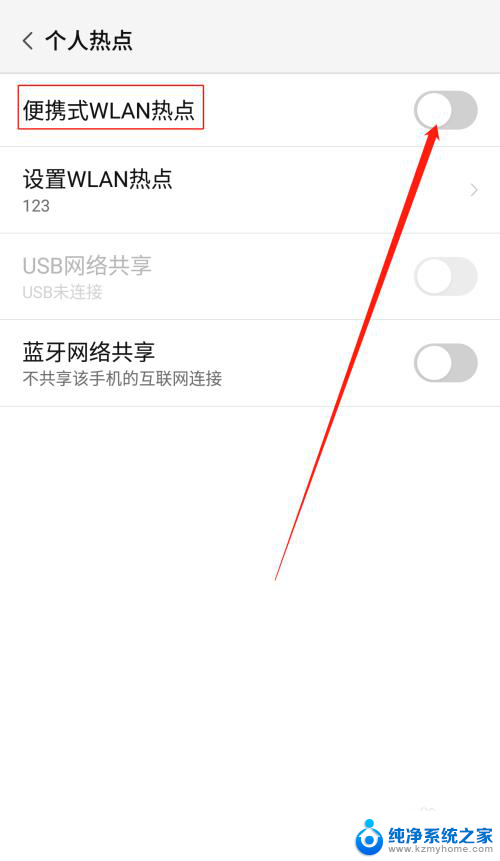
5.打开手机的便携式热点后,点击下方的设置WLAN热点。设置热点的网络名称及网络密码,然后点击页面右上角的确定。
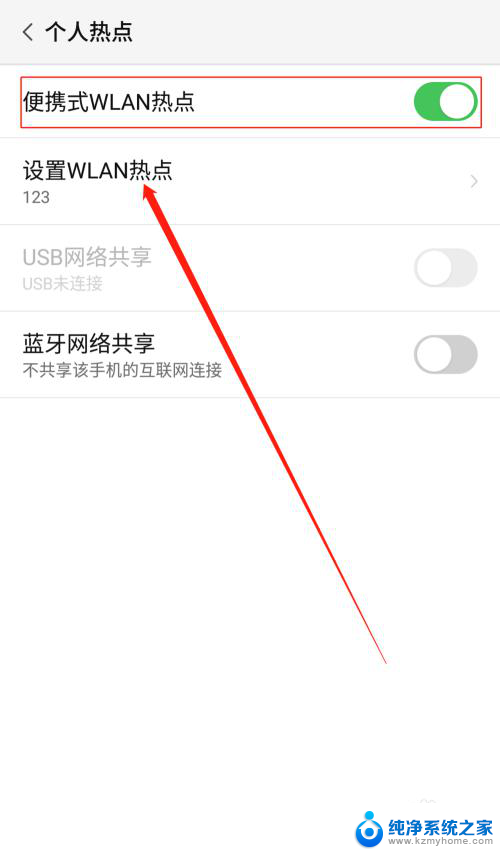
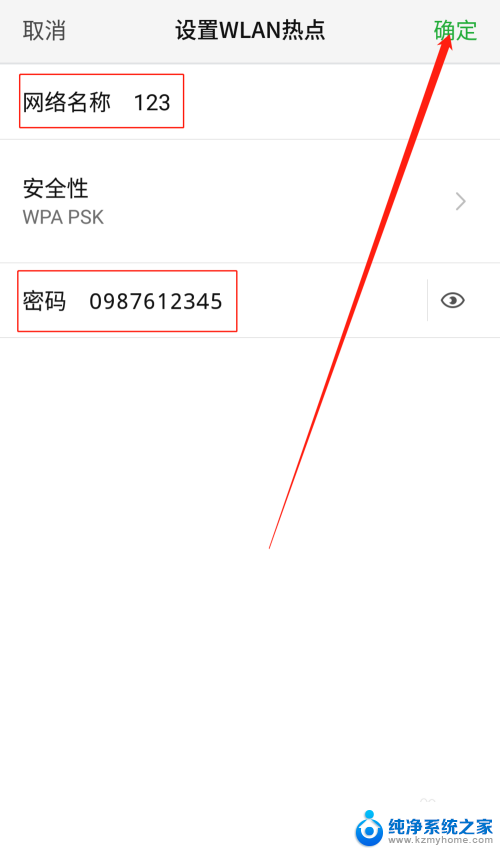
6.便携式热点的网络名称及密码设置好以后,用数据线把手机连接到电脑上。我们可以看到USB网络共享下方显示:已连接USB,然后点击USB网络共享后方的开关按钮开启USB网络共享功能。
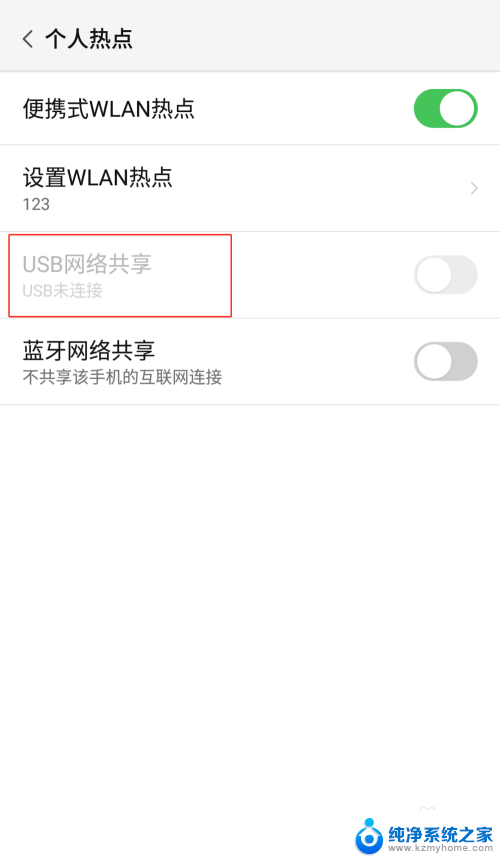
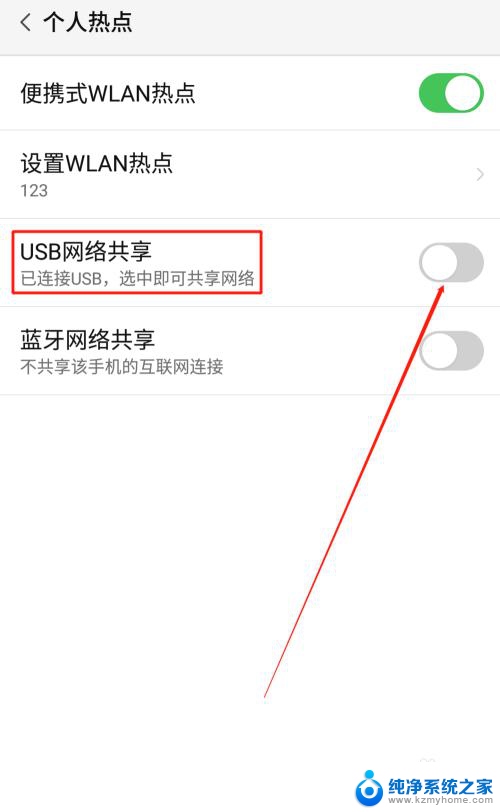
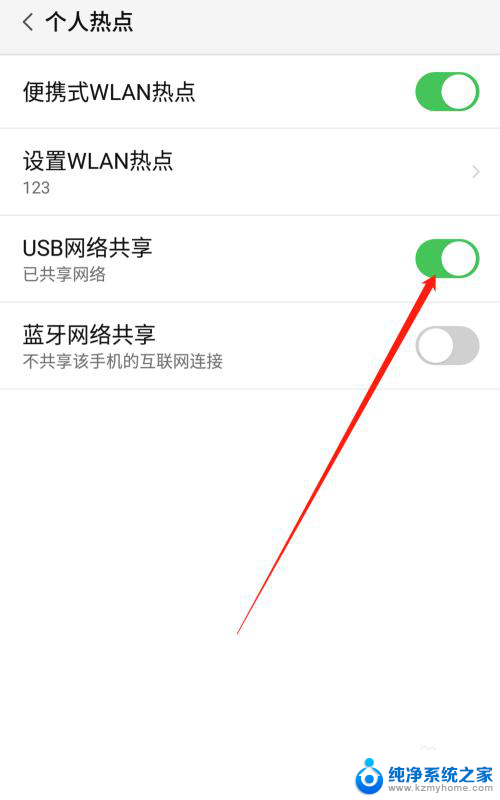
7.USB网络共享功能开启后,点击电脑下方的网络连接。找到我们设置的便携式热点的网络名称输入密码,这样就可以用电脑使用手机上的热点了。
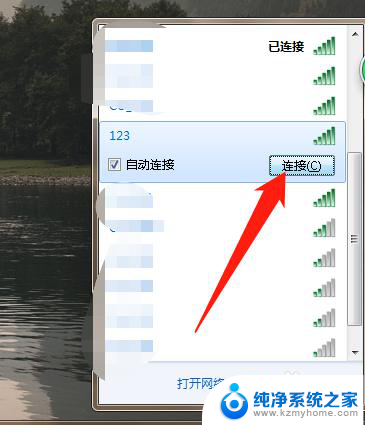
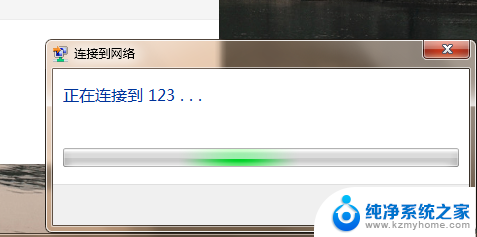
以上就是手机能否给电脑开热点的全部内容,如果有不明白的用户,可以按照小编的方法来操作,希望能够帮助到大家。
手机可以给电脑开热点吗 电脑连接手机热点步骤相关教程
- 电脑网络可以连接手机热点吗 电脑连接手机热点方法
- 笔记本电脑怎么连手机热点 笔记本电脑连接手机热点步骤
- 如何手机开热点给电脑用 手机热点连接电脑教程
- 电脑可以连接手机的热点嘛 台式电脑连手机热点无法上网
- 电脑如何连上手机的热点 手机热点连接电脑的步骤
- 手机开热点,电脑连不上 手机热点连接不上电脑怎么办
- 怎样打开手机热点与电脑连接 手机如何通过热点连接电脑
- 怎样开热点给电脑连接 电脑如何连接手机热点
- 手机连着wifi给电脑开热点 手机连接wifi如何共享给电脑
- 笔记本电脑可以连接手机热点用吗 笔记本电脑连接手机热点教程
- 电脑如何修改字体 电脑字体怎么调整
- 电脑屏锁设置密码 电脑锁屏密码设置方法
- ipad说话没有声音怎么回事 iPad麦克风说话没声音怎么解决
- 如何打开忘记密码的文档 word文档密码无法记起怎么办
- 联想电脑怎样调节屏幕亮度 联想电脑屏幕亮度调节快捷键
- 戴尔3991bios设置 Dell BIOS硬盘模式更改步骤
电脑教程推荐